日常工作中,想必大家都会用到PDF,那么想将PDF图片转为能编辑的文字,应该怎么操作呢?接下来就分享通过捷速OCR文字识别软件将PDF图片转为文字的详细操作内容。
1、打开捷速OCR文字识别软件,点击界面“从PDF读文件”选项,将PDF图片打开。
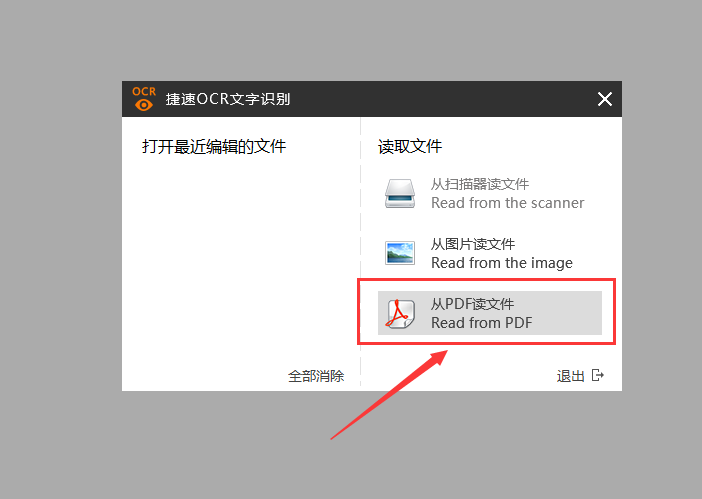
2、打开PDF图片之后,点击界面里“纸面解析”选项,软件就会自动的对PDF图片里的文字内容进行纸面解析。
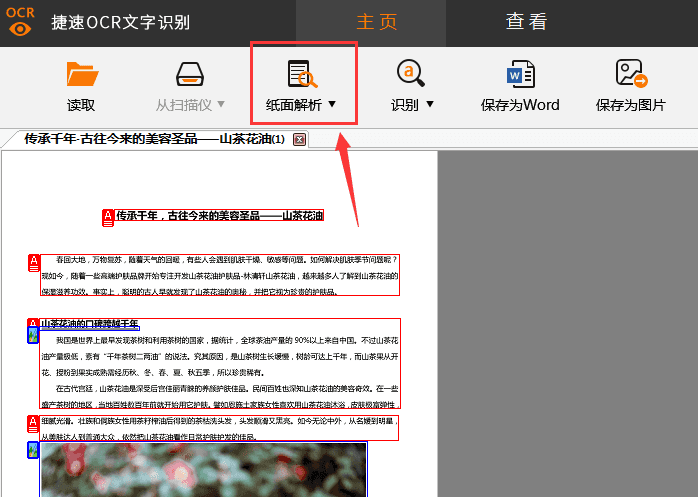
3、再点击“识别”选项,那么在软件的右侧就会自动的识别出图片里的文字内容。
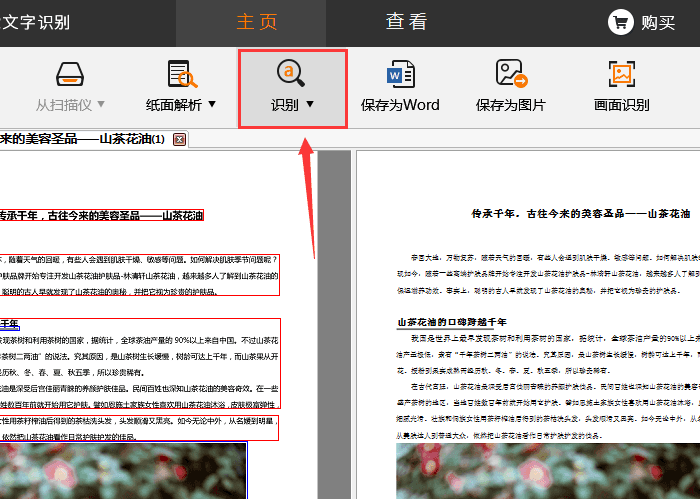
4、等待软件识别完成以后,点击“保存为Word”,就可以将PDF图片转换成能编辑的Word文档了。
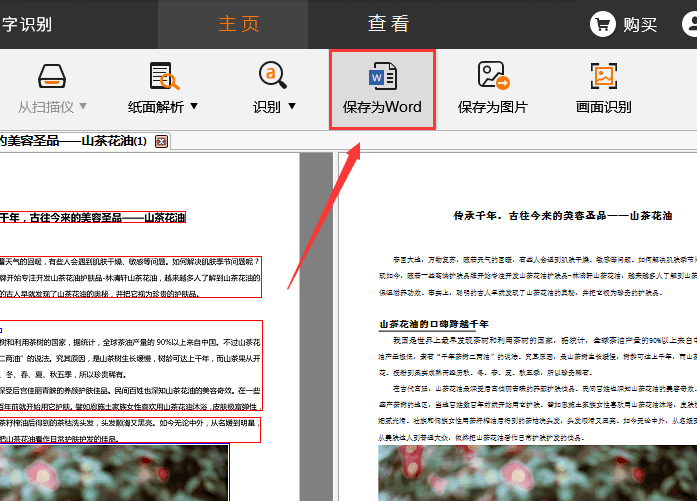
以上这里为各位分享了捷速OCR文字识别软件将PDF图片转为文字的详细操作内容。有需要的朋友赶快来看看本篇文章吧。